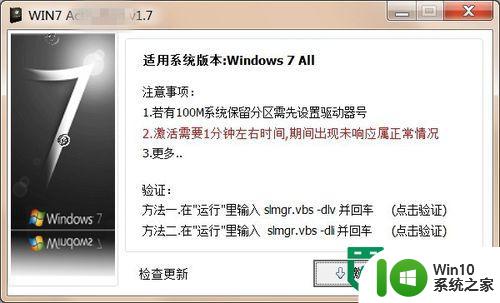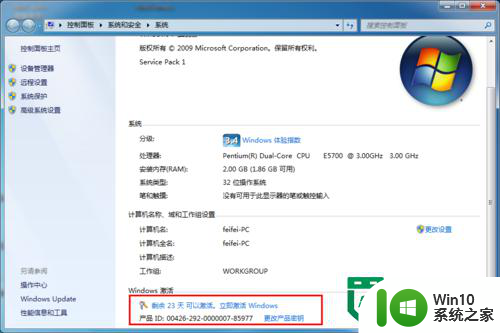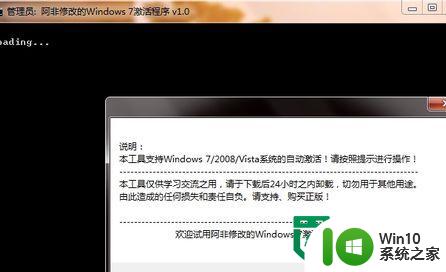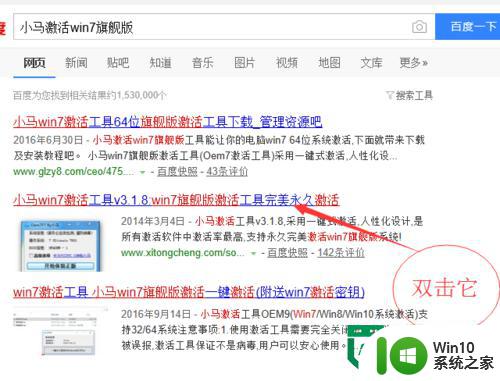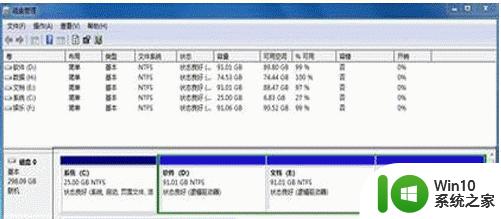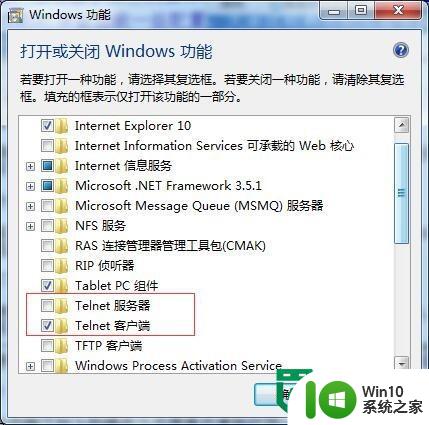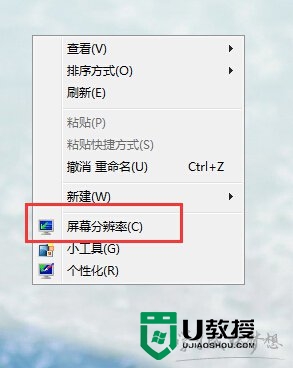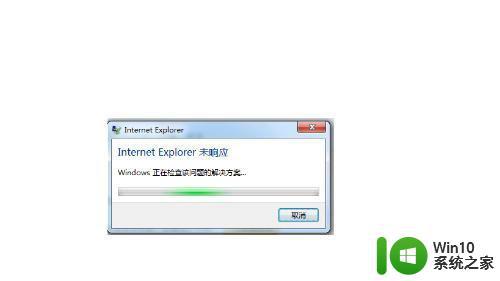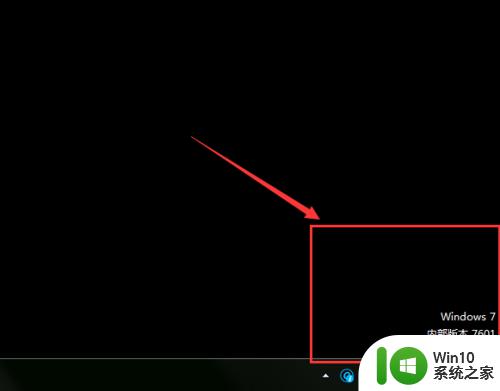w7系统如何激活快速程序窗口 w7快速程序窗口激活方法和步骤
更新时间:2023-07-28 11:53:14作者:jiang
w7系统如何激活快速程序窗口,在使用Windows 7操作系统时,我们经常需要快速打开各种程序窗口以提高工作效率,有些用户可能不清楚如何激活快速程序窗口,因此无法快速切换到所需的应用程序。为了帮助大家解决这个问题,下面将介绍Windows 7系统中快速程序窗口的激活方法和步骤。无论您是新手还是有经验的用户,通过掌握这些技巧,您将能够更加便捷地操作Windows 7系统,并提高工作效率。
具体的解决方法:(优盘启动制作装w7系统)
1、打开“控制面板”,在控制面板中点击“轻松访问”。
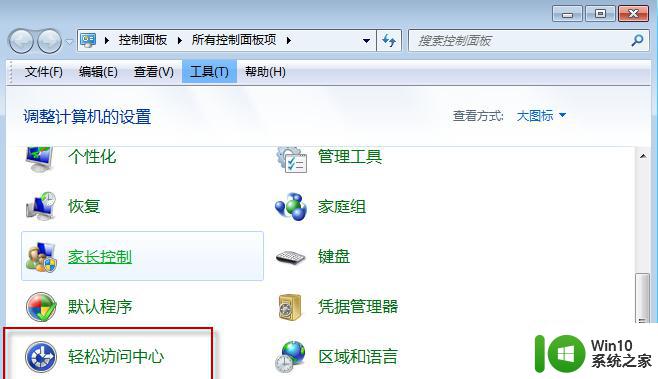
2、在“轻松访问中心”下选择“更改鼠标的工作方式”,在打开的“使鼠标更易于使用”窗口里,
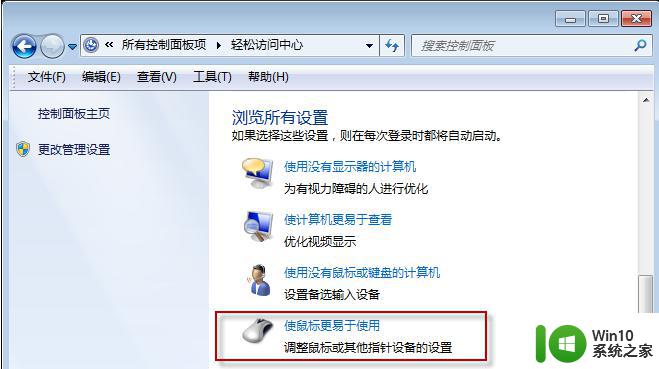
勾选上“通过鼠标悬停在窗口上来激活窗口”,应用确定后,退出就搞定了。#f#
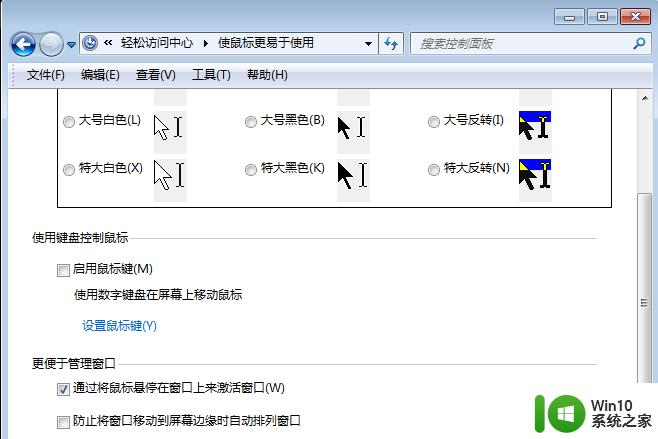
以上就是关于如何激活快速程序窗口的w7系统的全部内容,如果你也遇到了同样的情况,可以参考我的方法来解决,希望对大家有所帮助。